WhatsApp ist eine der beliebtesten Messaging-Apps. Sie ist nicht nur sicher dank End-to-End-Verschlüsselung, sondern ermöglicht auch das einfache Erstellen von Gruppen und das Führen von Unterhaltungen mit mehreren Personen. Zudem funktioniert sie auf fast jedem Gerät: Mac, PC, Android und iOS/iPadOS. Trotz ihrer Beliebtheit treten jedoch gelegentlich Probleme mit WhatsApp auf. In diesem Artikel zeigen wir Ihnen, wie Sie Probleme mit WhatsApp auf dem Mac beheben können.
Was ist WhatsApp auf dem Mac?
Lassen Sie uns zunächst klären, was wir unter „WhatsApp auf dem Mac“ verstehen. Es gibt verschiedene Möglichkeiten, WhatsApp auf Ihrem Mac zu verwenden, zum Beispiel über den Webbrowser und über eine Client-App eines Drittanbieters. In diesem Artikel beziehen wir uns jedoch auf die offizielle WhatsApp Messenger-App, die von WhatsApp Inc. veröffentlicht wurde und im App Store erhältlich ist.
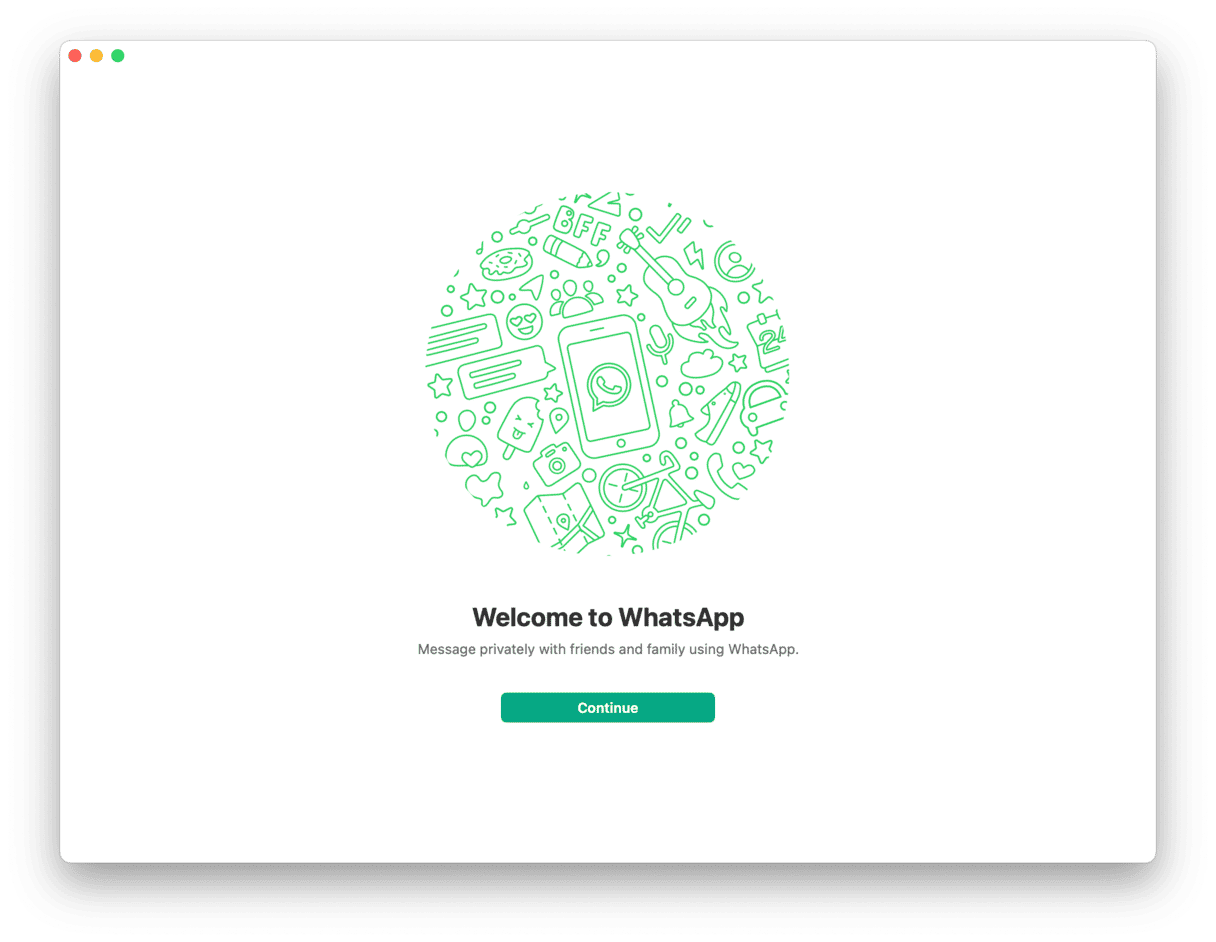
Warum funktioniert WhatsApp nicht auf meinem Mac?
Es gibt mehrere mögliche Gründe, warum WhatsApp auf Ihrem Mac nicht funktioniert. Wenn WhatsApp beispielsweise startet, aber nicht synchronisiert wird oder Sie den Nachrichtenverlauf oder Ihre Kontakte nicht sehen können, funktioniert Ihre WLAN- oder Internetverbindung möglicherweise nicht. Wenn WhatsApp hingegen sofort nach dem Öffnen abstürzt, liegt das wahrscheinlich an einem Problem mit der App oder macOS.
WhatsApp funktioniert nicht auf Mac: Schritt-für-Schritt-Lösung
Wenn Sie WhatsApp auf Ihrem Mac nicht öffnen können oder sich die App fehlerhaft verhält, probieren Sie die folgenden Lösungen nacheinander aus.
1. Starten Sie Ihren Mac neu
Dies ist der erste Schritt, den Sie immer ausführen sollten, wenn auf Ihrem Mac Probleme mit einer App auftreten. Dadurch werden temporäre Dateien und einige Caches gelöscht und das Startvolume Ihres Mac wird überprüft. In vielen Fällen reicht dies aus, um das Problem zu beheben. Klicken Sie auf das Apple-Menü und wählen Sie „Neustart“.
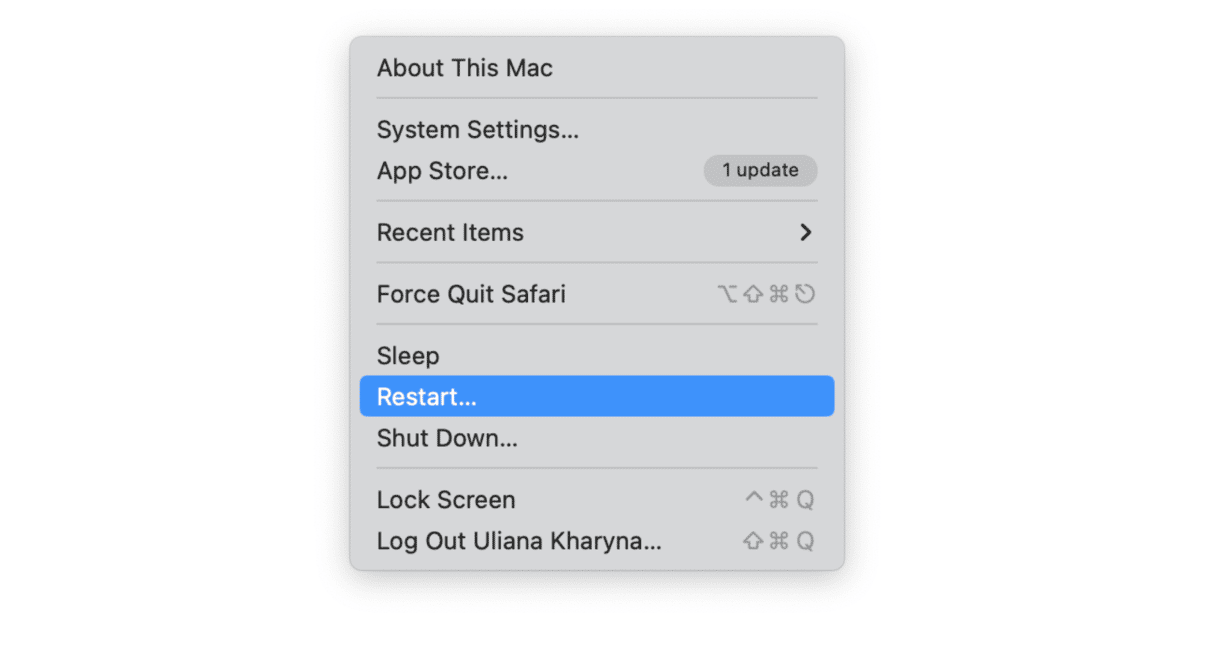
2. Überprüfen Sie Ihre Internetverbindung
Stellen Sie sicher, dass Ihre WLAN- und Breitbandverbindung ordnungsgemäß funktionieren, indem Sie mit einem Webbrowser auf Ihrem Mac oder einem anderen Gerät online gehen. Schalten Sie das WLAN aus und wieder ein, indem Sie in der Menüleiste oder unter „Systemeinstellungen“ > „WLAN“ die entsprechende Option auswählen.
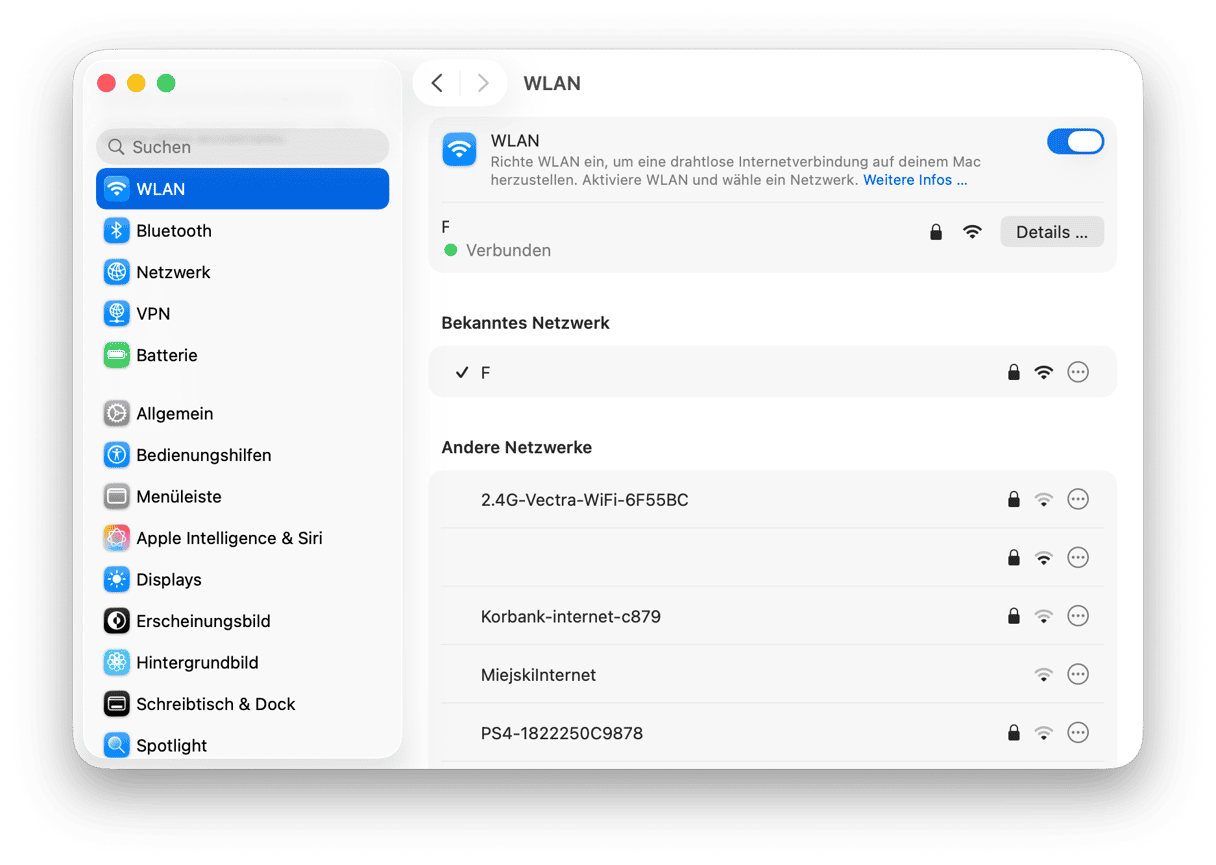
3. Deinstallation und Neuinstallation von Whatsapp
Wenn die bisherigen Lösungen nicht funktioniert haben, sollten Sie WhatsApp deinstallieren und anschließend neu installieren. Am einfachsten lässt sich WhatsApp mit einer speziellen Deinstallations-App vollständig deinstallieren. Auf diese Weise stellen Sie sicher, dass Sie alle auf Ihrem Mac gespeicherten Dateien entfernen und keine Reste auf dem Gerät verbleiben. Wir empfehlen CleanMyMac.
Das Deinstallations-Tool der App (zu finden im Feature „Programme”) ist leicht zu bedienen und ermöglicht es Ihnen, Apps mit nur wenigen Klicks zu deinstallieren. Sie können damit auch Restdateien von Apps entfernen, die in der Vergangenheit nicht ordnungsgemäß deinstalliert wurden, und Apps zurücksetzen, die sich fehlerhaft verhalten.
Befolgen Sie dazu diese Schritte:
- Starten Sie mit einer kostenlosen CleanMyMac-Testphase.
- Klicken Sie auf „Programme“ > „Scannen“ > „Programme verwalten“.
- Geben Sie „WhatsApp“ in die Suchleiste ein oder schauen Sie die Liste aller Programme auf dem Tab „Deinstallation“ durch.
- Wählen Sie WhatsApp aus und klicken Sie auf „Deinstallieren“.
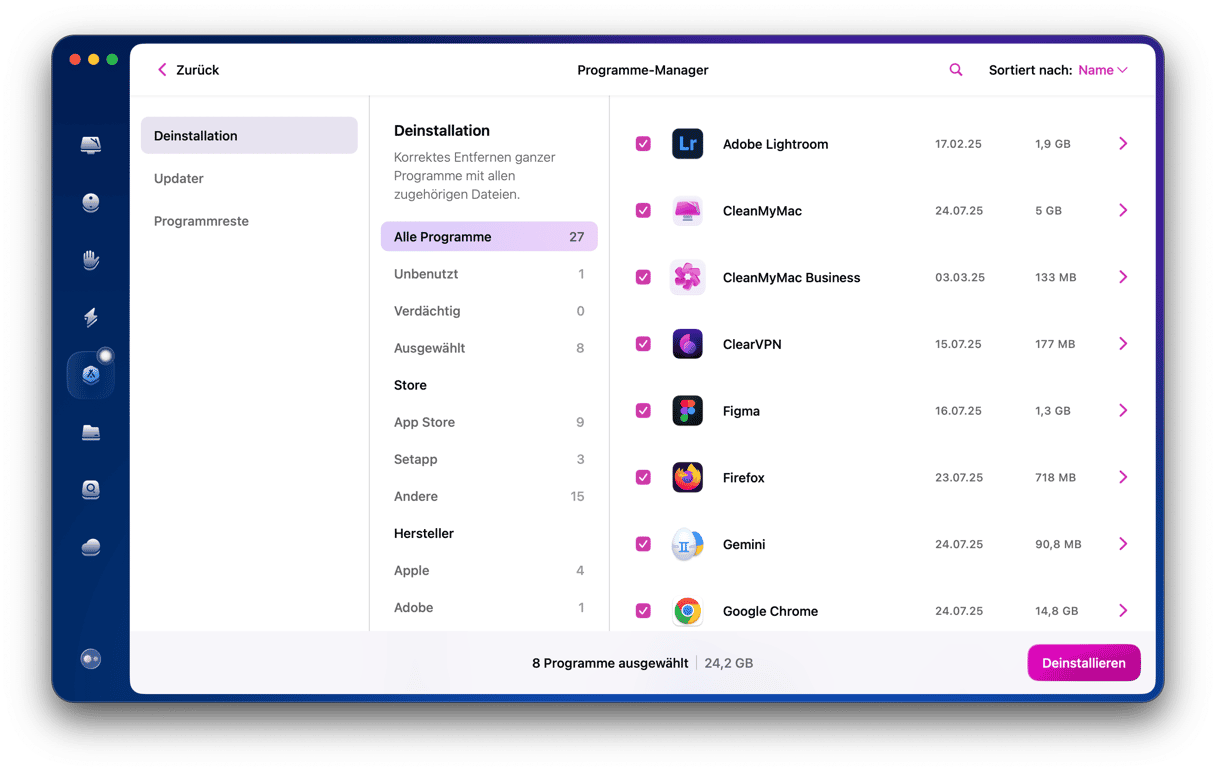
Nachdem Sie WhatsApp deinstalliert haben, laden Sie die App erneut aus dem App Store herunter, um sie wieder zu installieren. Wenn Sie sich unsicher sind, lesen Sie unsere kurze Zusammenfassung zur Einrichtung von WhatsApp auf dem Mac.
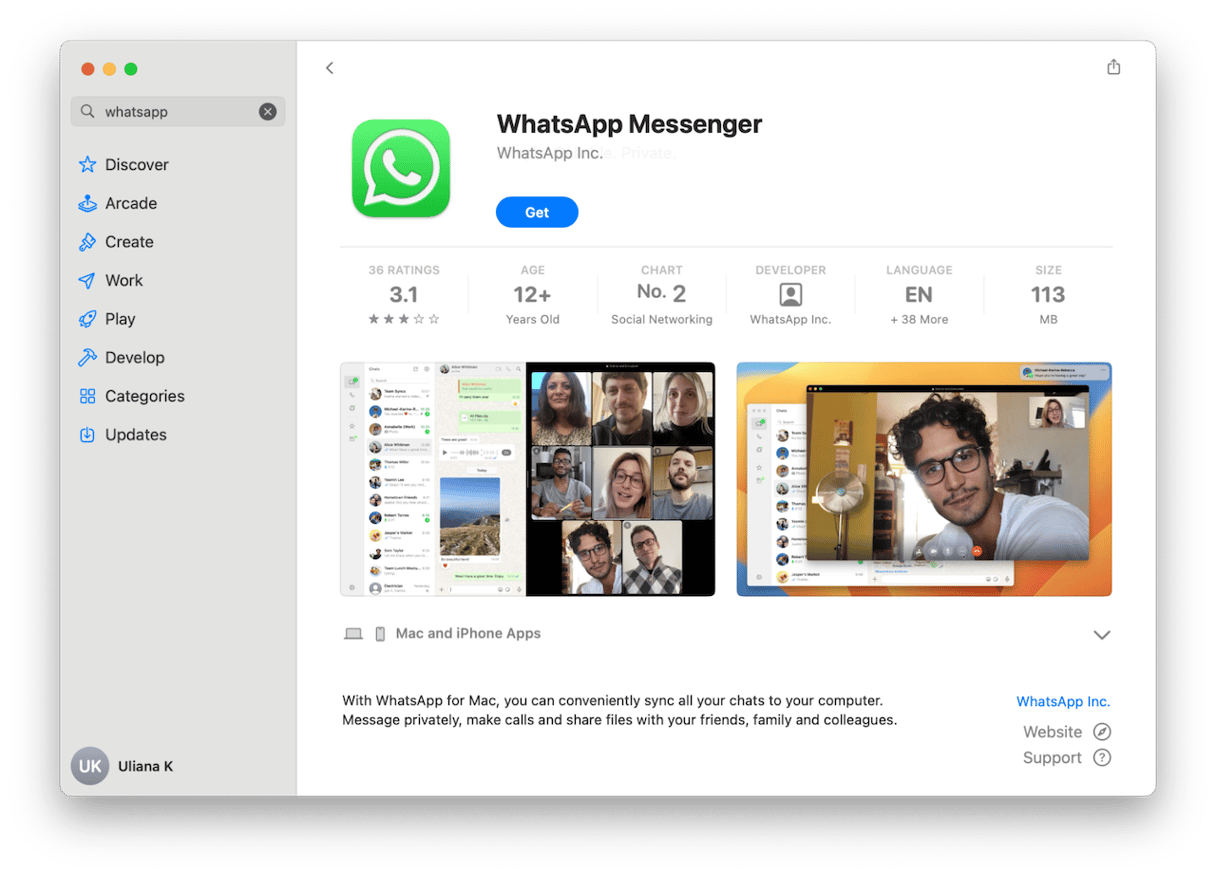
4. Suchen Sie nach einem Update für Whatsapp
Öffnen Sie die App Store-App auf Ihrem Mac und gehen Sie zum Abschnitt „Updates“. Suchen Sie nach einem Update für WhatsApp. Wenn eines verfügbar ist, klicken Sie daneben auf „Aktualisieren“.
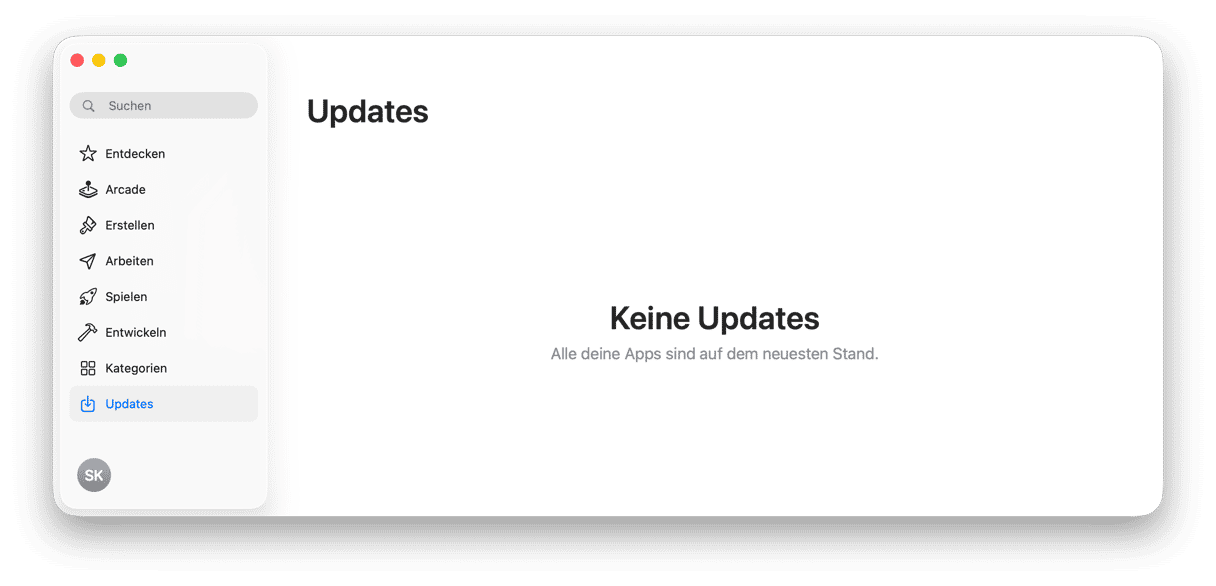
5. Führen Sie Wartungsaufgaben auf Ihrem Mac aus
Regelmäßige Wartung ist wichtig, damit Ihr Mac ordnungsgemäß funktioniert. Was verstehen wir unter „Wartung“? Aufgaben wie die Neuindizierung von Spotlight, das Löschen von löschbarem Speicherplatz und das Löschen des DNS-Caches.
All diese Aufgaben manuell auszuführen, ist sehr aufwendig und erfordert tiefgreifende Kenntnisse der Systemeinstellungen oder die Ausführung von Terminalbefehlen. Sie müssen dies jedoch nicht manuell tun. Das Leistungs-Feature von CleanMyMac führt all diese Aufgaben mit nur wenigen Klicks aus und repariert außerdem Zugriffsrechte, bereinigt Time Machine-Schnappschüsse und beschleunigt die Mail-App. Darüber hinaus kann die App Sie bei der Verwaltung von Anmeldeobjekten und Hintergrunderweiterungen unterstützen.
- Holen Sie sich Ihre kostenlose CleanMyMac-Testversion.
- Öffnen Sie die App und klicken Sie in der Seitenleiste auf „Leistung“.
- Klicken Sie auf „Scannen“ > „Aufgaben ausführen“.
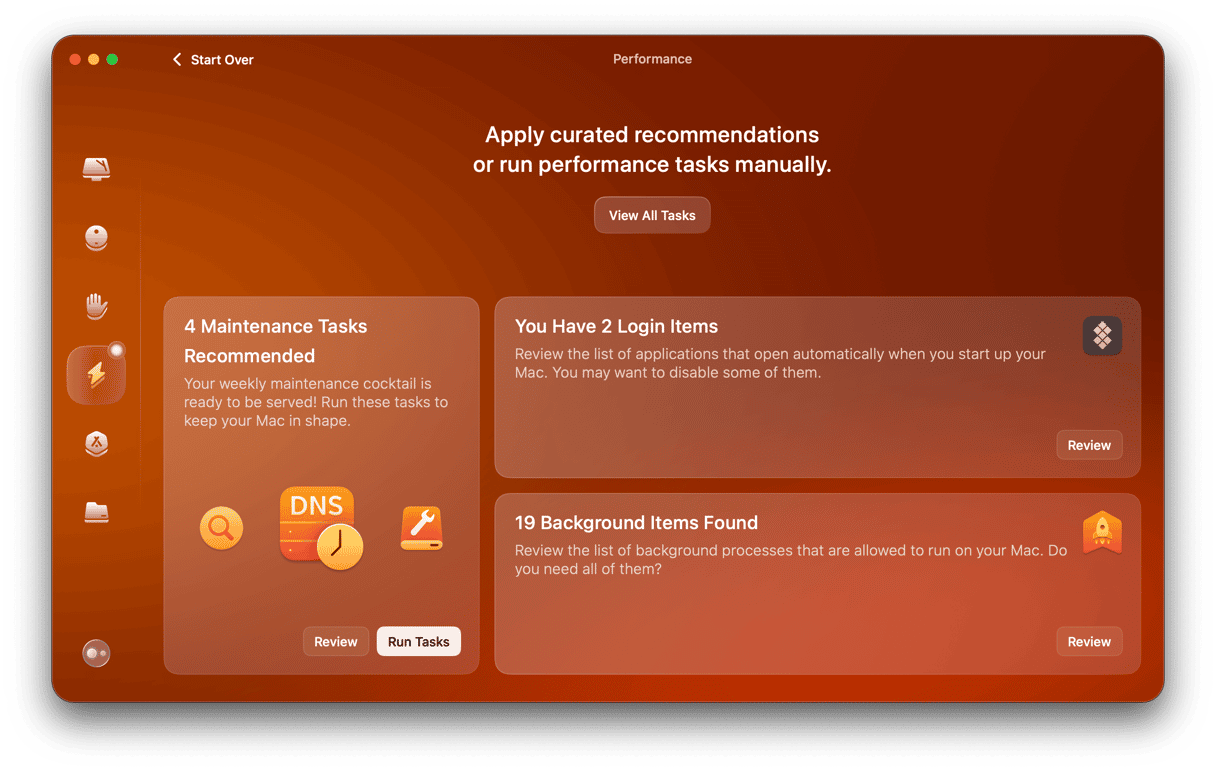
6. Verknüpfen Sie WhatsApp erneut mit Ihrem iPhone
WhatsApp verwendet Ihre Telefonnummer als ID, daher muss der Mac-Client mit Ihrem Telefon verknüpft sein, damit er funktioniert. Der nächste Schritt besteht also darin, die Verknüpfung wiederherzustellen:
- Öffnen Sie WhatsApp auf Ihrem Mac. Starten Sie dann die App auf Ihrem iPhone.
- Gehen Sie auf dem iPhone zu „Einstellungen“ > „Verknüpfte Geräte“ und wählen Sie „Gerät verknüpfen“.
- Auf WhatsApp auf Ihrem Mac wird ein QR-Code angezeigt. Scannen Sie diesen mit Ihrer iPhone-Kamera.
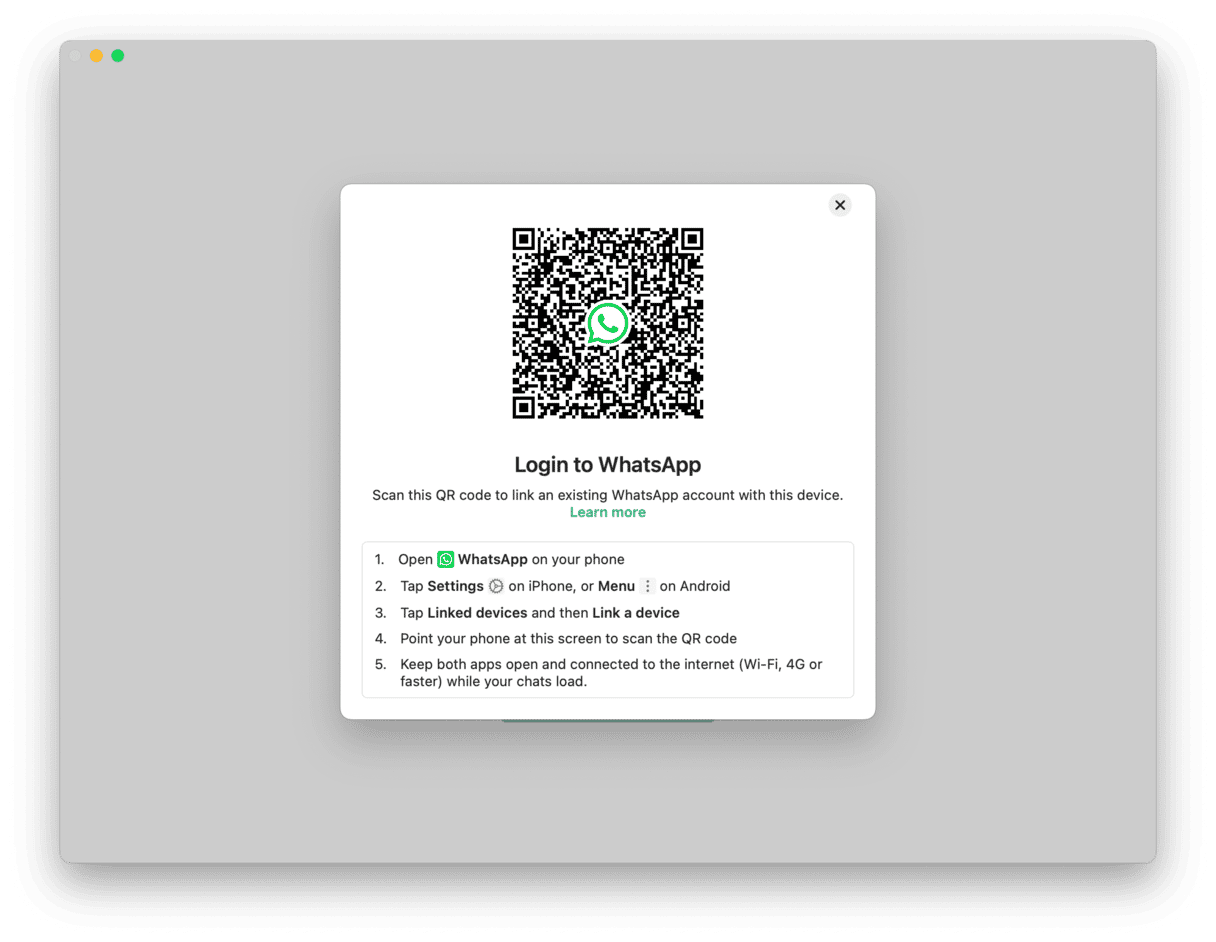
Tipp: Wenn der QR-Code aus irgendeinem Grund nicht angezeigt wird, schließen Sie WhatsApp mit der Funktion „Sofort beenden“. Gehen Sie nun zu Ihrem Ordner „Programme“ und suchen Sie dort nach WhatsApp. Drücken Sie die Umschalttaste und doppelklicken Sie auf das Symbol der App. Die App wird sicher gestartet und der QR-Code sollte nun angezeigt werden.
7. Schließen Sie Whatsapp mit der Funktion „Sofort beenden“
Wenn WhatsApp auf Ihrem Mac nicht reagiert, können Sie das Beenden der App erzwingen. Drücken Sie Befehl+Option+Esc, um das Fenster zum sofortigen Beenden anzuzeigen. Wählen Sie dann WhatsApp aus und klicken Sie auf „Sofort beenden“.
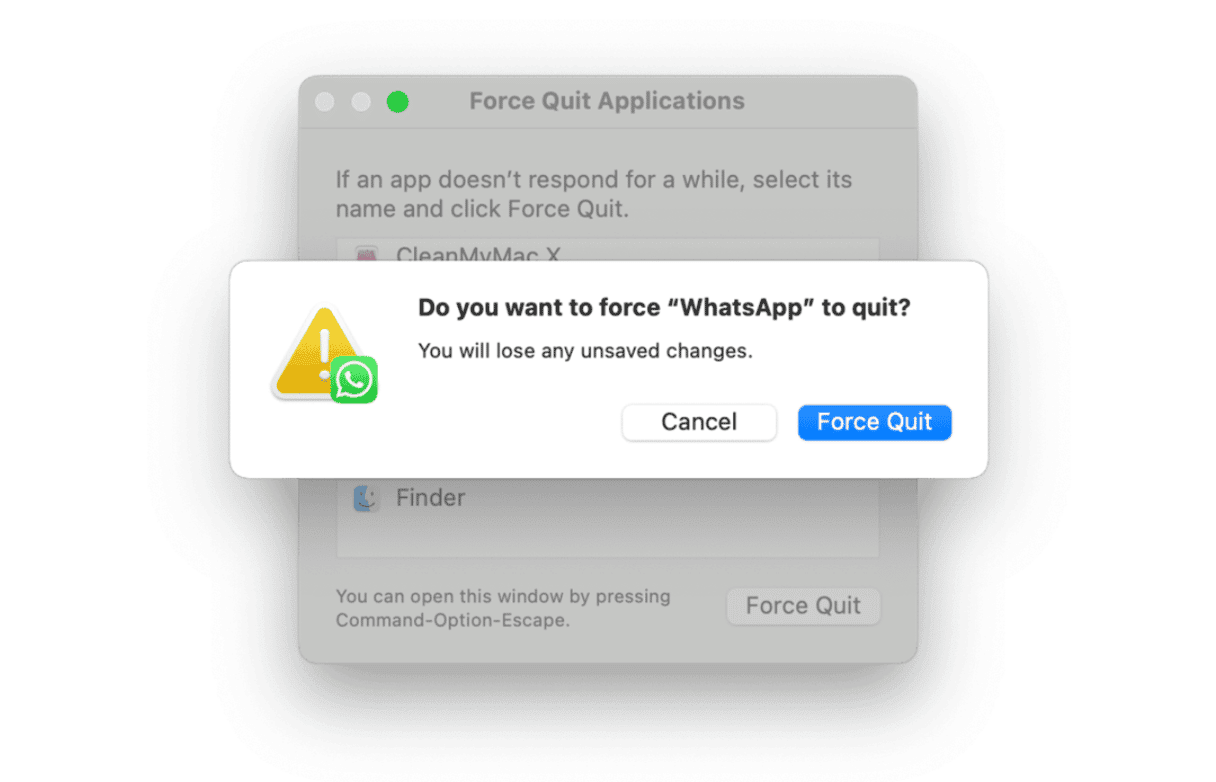
Wenn WhatsApp beim Start automatisch geöffnet wird und Sie dies nicht möchten, gehen Sie zu „Systemeinstellungen“ > „Allgemein“ > „Anmeldeobjekte“. Wählen Sie Whatsapp aus und klicken Sie auf „-“, um die App aus der Liste zu entfernen.
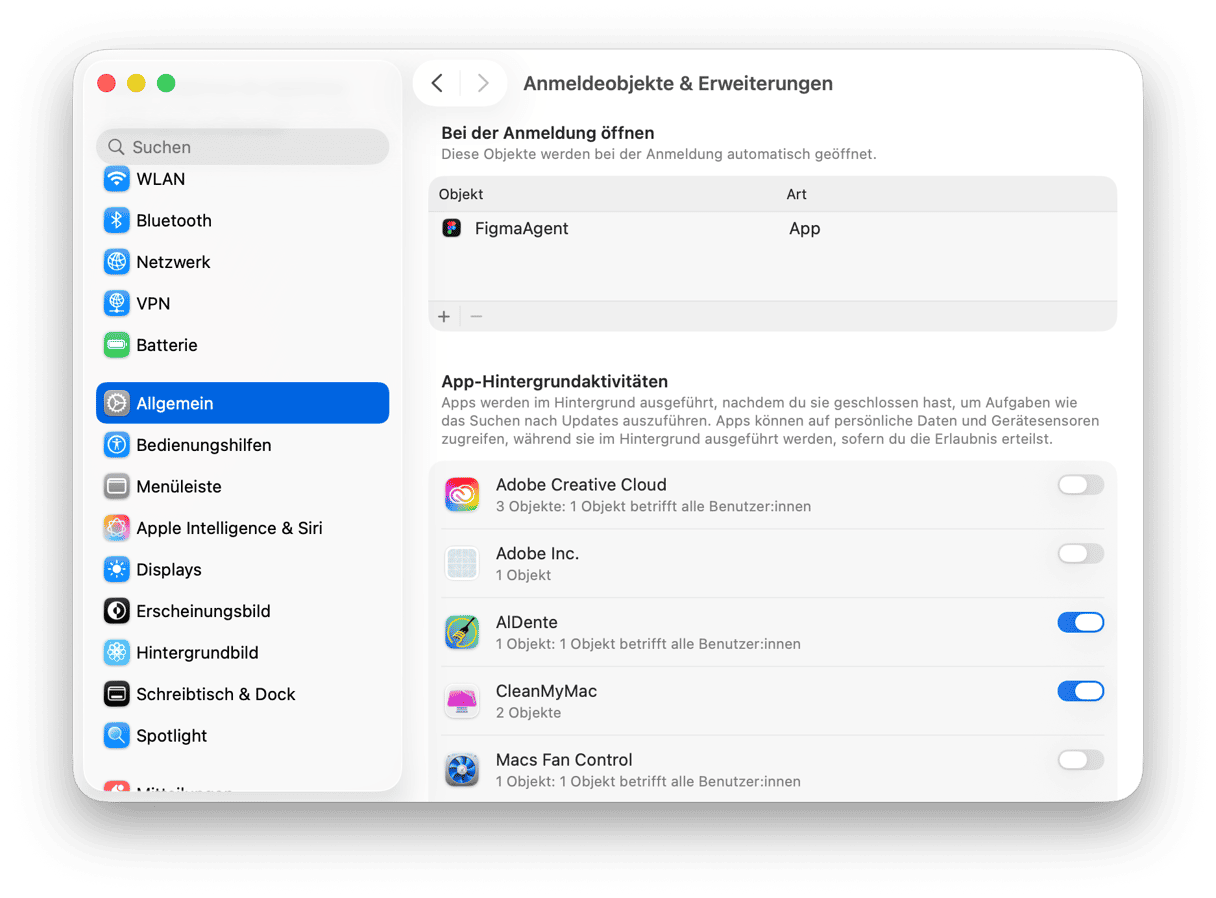
8. Suchen Sie nach einem macOS-Update
Möglicherweise liegt ein Fehler in Ihrem macOS vor, der verhindert, dass WhatsApp geöffnet wird oder ordnungsgemäß funktioniert. Es lohnt sich daher, nach Updates zu suchen. Verfahren Sie einfach wie folgt:
- Klicken Sie auf das Apple-Menü und wählen Sie „Systemeinstellungen“.
- Gehen Sie zu „Allgemein“ > „Softwareupdate“ und warten Sie, bis die Suche nach einem Betriebssystemupdate abgeschlossen ist.
- Befolgen Sie die Anweisungen auf dem Bildschirm, um das Update zu installieren.
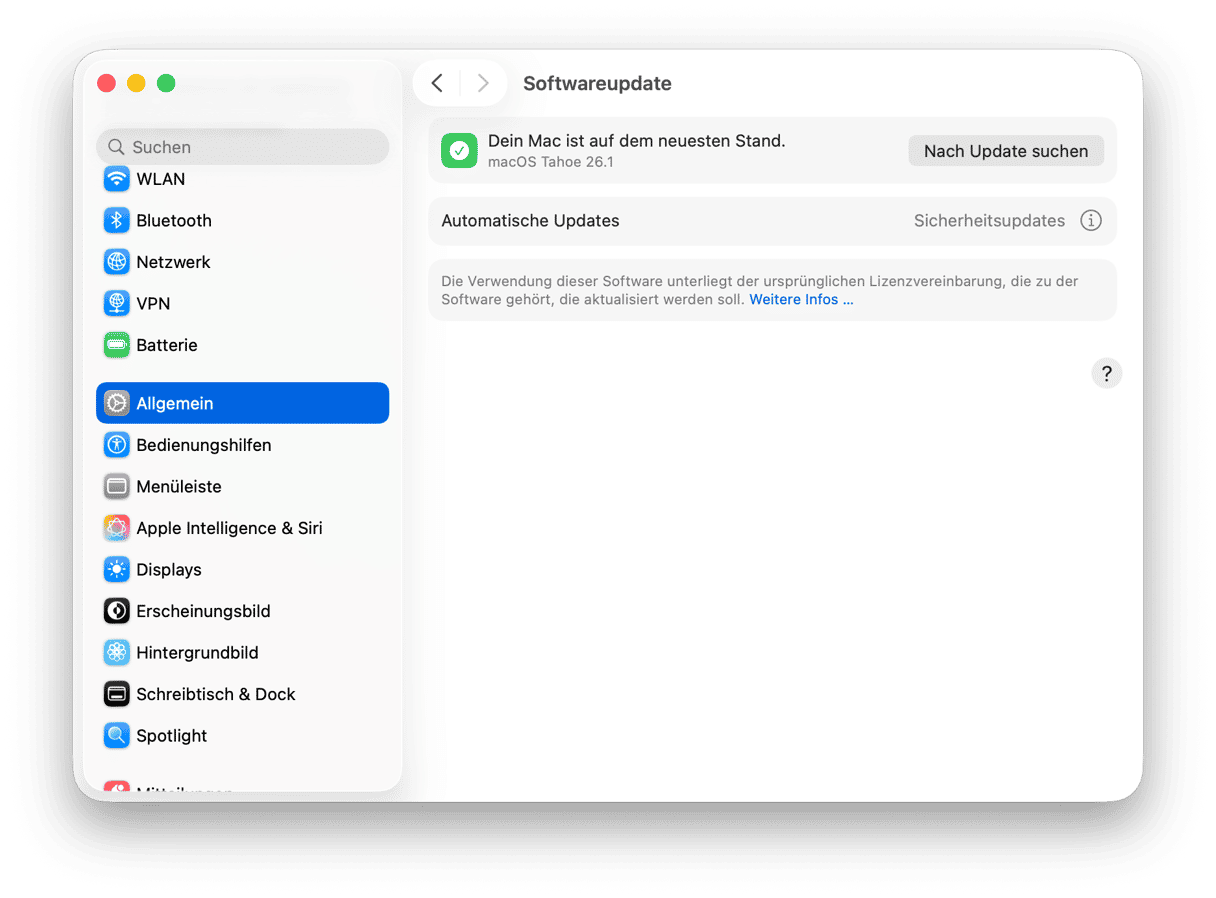
9. Beheben Sie Probleme mit Ihrem Account
Manchmal treten verschiedene Probleme bei der Verifizierung auf, z. B. eine Fehlermeldung, dass Sie nicht die offizielle App verwenden, dass Sie den Registrierungscode nicht erhalten haben oder dass Sie plötzlich aus Ihrem Konto abgemeldet wurden.
Wenn Sie die oben genannten Schritte nacheinander ausgeführt haben, sollte das Problem behoben sein. Es gibt jedoch noch einige weitere Dinge, die Sie versuchen können:
- Laden Sie WhatsApp (und übrigens auch jede andere Software) nur von der offiziellen Website des Entwicklers oder aus dem App Store herunter und überprüfen Sie immer die Mindestanforderungen an das System. So stellen sie, insbesondere bei einem älteren Mac, sicher, dass Sie die App ausführen und alle Funktionen nutzen können. Wenn Sie noch eine alte macOS-Version verwenden, müssen Sie möglicherweise Ihr macOS aktualisieren.
- Verbinden Sie sich mit einem anderen Netzwerk – Sie können zu einem anderen WLAN-Netzwerk wechseln oder eine Mobilfunkverbindung versuchen. Wenn Sie jedoch plötzlich abgemeldet werden, stellen Sie sicher, dass keine abrupten Netzwerkänderungen vorliegen.
- Überprüfen Sie außerdem, ob Ihre Telefonnummer im richtigen internationalen Format angegeben ist. Andernfalls erhalten Sie keinen Code oder Anruf zur Vervollständigung der Registrierung.
- Deaktivieren Sie über die Systemeinstellungen > Netzwerk Ihr VPN und die Firewall (manchmal können diese die Verbindung stören). Falls Sie eine Antivirensoftware verwenden, können Sie auch versuchen, diese zu beenden. Überprüfen Sie in diesem Fall jedoch zunächst, ob Sie die offizielle App von der Website des Entwicklers oder (besser) aus dem App Store heruntergeladen haben, um eine Infizierung Ihres Macs mit Malware zu vermeiden. Unter Umständen müssen Sie auch Ihre Antivireneinstellungen überprüfen, um WhatsApp zu entsperren, falls es blockiert wurde.
- Kontaktieren Sie den WhatsApp-Support, um weitere Hilfestellung zu erhalten.
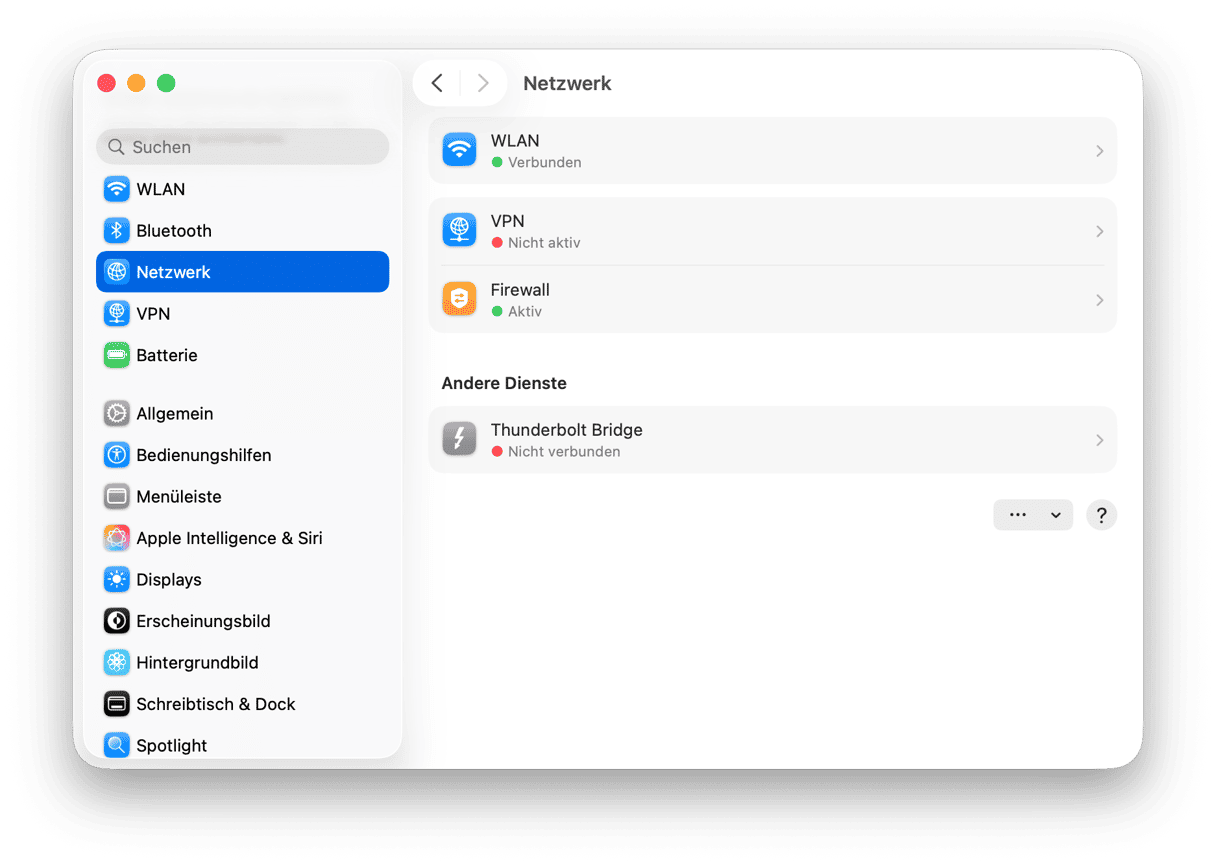
10. Verwenden Sie den Web-Client
Wenn das Problem weiterhin besteht und WhatsApp auf Ihrem Mac immer noch nicht funktioniert, können Sie jederzeit den Web-Client verwenden. Rufen Sie dazu web.whatsapp.com auf und verbinden Sie sich mit Ihrem Konto, indem Sie den QR-Code auf dem Bildschirm Ihres iPhones in den WhatsApp-Einstellungen scannen.
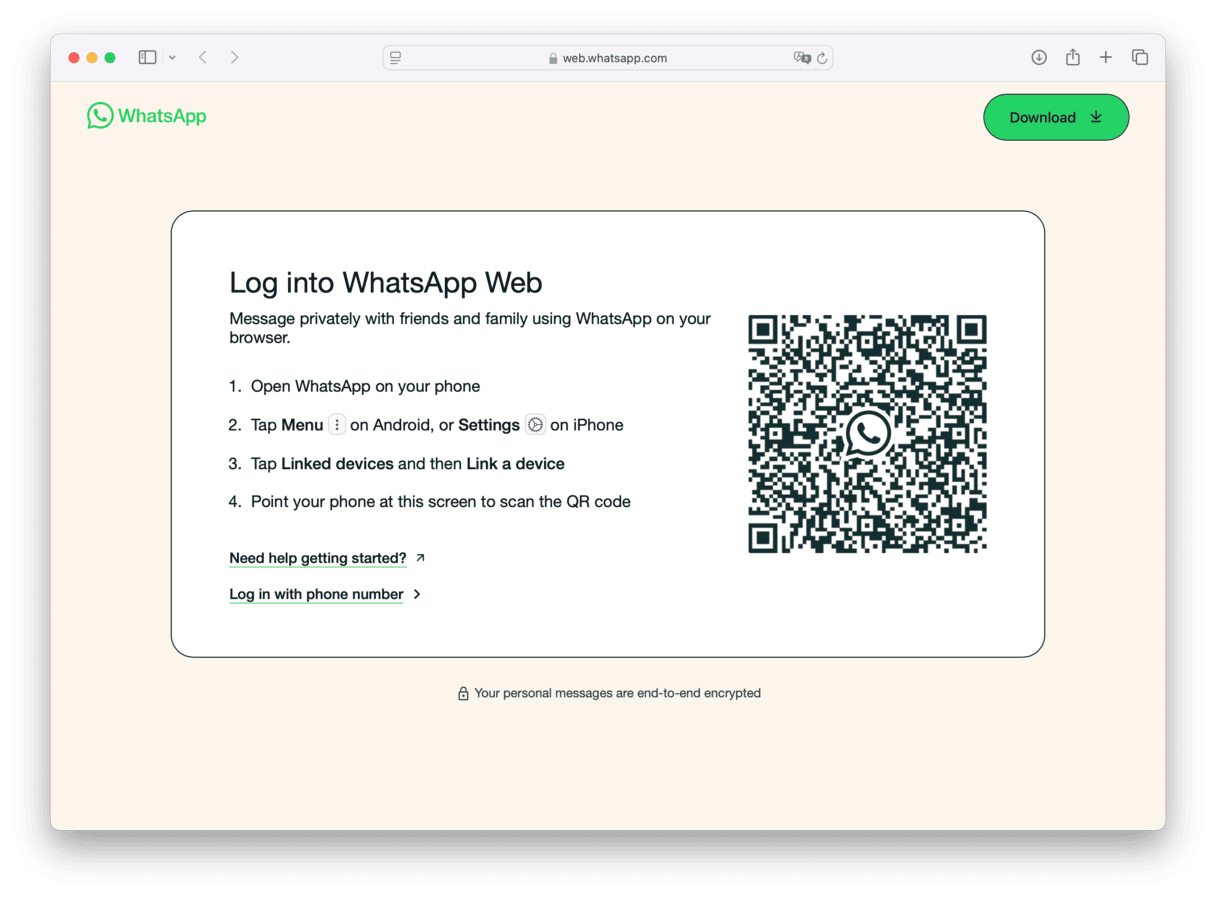
Der Mac-Client von WhatsApp funktioniert in der Regel sehr gut. Er ermöglicht es Ihnen, von Ihrem Mac aus Nachrichten an Einzelpersonen und Gruppen zu senden sowie Fotos und Videos zu teilen. Außerdem synchronisiert er Ihre Unterhaltungen mit Ihrem Smartphone, sodass Sie ganz einfach zwischen beiden Geräten wechseln können. Allerdings kann es hin und wieder zu Problemen kommen. Befolgen Sie die oben genannten Schritte, um diese zu beheben. Dann müssen Sie sich hoffentlich nicht mehr die Frage stellen: „Warum lässt sich WhatsApp auf meinem Mac nicht öffnen?“






